- Dolby Atmos nefunguje v systéme Windows 10? Zvukové ovládače sú obvyklými podozrivými osobami, takže vyšetrovanie začnite tam.
- Ak bojujete s vážnym prípadom, že sa Dolby Atmos nezobrazí v priestorovom zvuku, overte tiež exkluzívny režim.
- Všetko, čo musíte urobiť, je povoliť Dolby Atmos prístup k nastaveniam zvuku a správne ich nakonfigurovať.
- Je zrejmé, že môžete použiť nástroje na riešenie problémov so systémom Windows na opravu zvuku Dolby Atmos Spatial, ktorý nezobrazuje inštanciu.

6. Zmeňte konfiguráciu Dolby Atmos pre svoje zariadenie alebo vyskúšajte Sonic
- Pripojte slúchadlá, púčiky alebo slúchadlá. Na druhej strane, ak konfigurujete domáce kino, pripojte ho tiež.
- Kliknite pravým tlačidlom myši na ikonu Zvuk ikonu v oblasti oznámení a otvorte ju Prehrávacie zariadenie.
- Kliknite pravým tlačidlom myši na svoju predvolené prehrávacie zariadenie a otvorené Vlastnosti.

- Vyberte ikonu Priestorový zvuk tab.
- Vyberte si Dolby Atmos z rozbaľovacej ponuky a mali by ste byť okamžite presmerovaní do Microsoft Store.

- Inštalácia Aplikácia Dolby Access a spustiť.
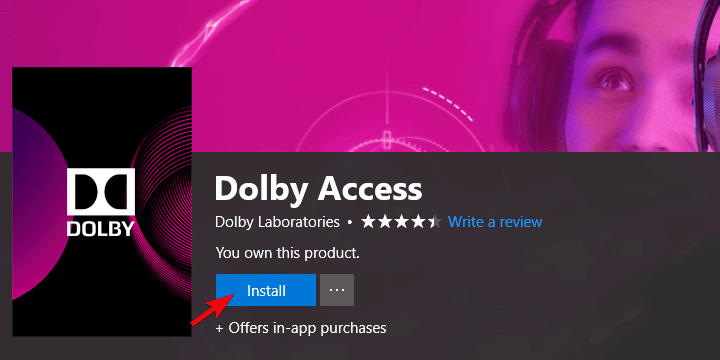
- Vyberte, či chcete nakonfigurovať slúchadlá alebo domáce kino.
- Kliknite na Začnite nastavovať.
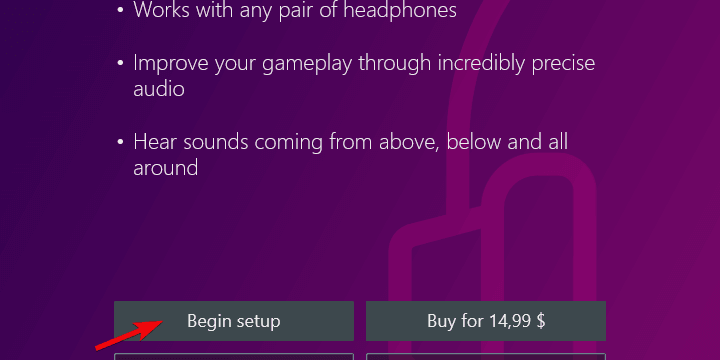
- Vyberte si Nakonfigurujte nastavenia počítača a vyberte Atmos pre slúchadlá z rozbaľovacej ponuky.

- Skúste hrať ukážky a počúvajte rozdiely vo zvukovom výstupe.
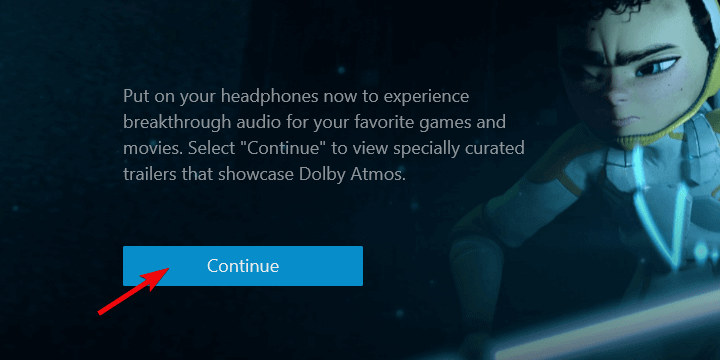
Windows Sonic je vstavaná funkcia, ktorú nemôžete preinštalovať. Problém teda pravdepodobne možno nájsť niekde v systéme.
Dolby Atmos je však služba tretej strany získaná prostredníctvom obchodu Microsoft Store. Môžete to teda skúsiť prekonfigurovať a skúsiť to znova.
Uistite sa tiež, že prehrávate optimalizovaný obsah, ktorý podporuje túto technológiu. Softvér má dominantne lepší výkon na hardvéri s podporou Dolby Atmos.
Ak nemôžete použiť Dolby Atmos, spravodlivosť vám možno poslúži alternatíva systému Windows pre priestorový zvuk, Windows Sonic.
Povolíte to takto:
- Kliknite pravým tlačidlom myši na ikonu Zvuk ikonu v oblasti oznámení a otvorte ju Prehrávacie zariadenie.
- Kliknite pravým tlačidlom myši na svoju predvolené prehrávacie zariadenie a otvorené Vlastnosti.

- Vyberte ikonu Priestorový zvuk tab.
- Vyberte si Windows Sonicpre slúchadlá z rozbaľovacej ponuky a potvrďte zmeny.
7. Aktualizujte systém Windows
- Stlačte Kláves Windows + I otvorte Nastavenia.
- Vyberte si Aktualizácia a zabezpečenie.
- Pod Windows Update kliknite na Skontroluj aktualizácie tlačidlo.
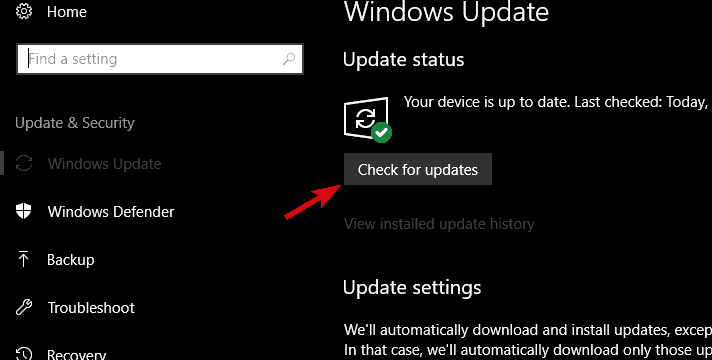
Nakoniec, ak vám žiadny z predchádzajúcich krokov nepomohlo vyriešiť problém so zvukom Dolby Atmos / Spatial, môžeme iba odporučiť skontrolovať dostupnosť aktualizácií a byť trpezliví.
Ako prípad ukázal pri niektorých predchádzajúcich príležitostiach, všetko sa vyriešilo po aktualizácii.
Ako už viete, používatelia dostávajú aktualizácie automaticky v systéme Windows 10. Pre každý prípad však môžete dostupné aktualizácie vyskúšať a vyhľadať manuálne.
Máte problémy s aktualizáciou systému Windows? Prečítajte si túto príručku.
To by malo urobiť. Ak sa vám stále nedarí problém vyriešiť, odporúčame vám poslať lístok s hlásením do spoločností Microsoft a Dolby.
Ak máte otázky alebo alternatívne riešenia problémov so zvukom Dolby Atmos / Spatial, uverejnite ich v sekcii komentárov nižšie.

